Mulți dintre voi ați văzut direct în ultimii ani funcționalitatea enormă of MicrosoftExcel program. Vorbim despre un software puternic axat pe utilizarea datelor numerice care ne rezolvă nevoile de automatizare de birou pe PC atât la nivel de casă, cât și la nivel profesional.
Prin aceasta dorim să vă spunem că avem de-a face cu o aplicație care face parte din Suită Office care ne ajută să facem conturi simple sau să păstrăm conturile unei companii. După cum vă puteți imagina, modurile de utilizare de care putem beneficia aici sunt nenumărate. Cu totul și cu el în aceleași linii vrem să ne concentrăm pe o funcționalitate foarte utilă și pe care o folosesc tot mai mulți oameni. Și este că un număr tot mai mare de utilizatori aleg din ce în ce mai mult să investească în bursă.

Asta ca să nu mai vorbim de companiile care se dedică profesional tuturor acestor lucruri. Este de la sine înțeles că aici se gestionează practic cantități mari de date numerice, deci acest program de la Microsoft ne poate ajuta. Nu vom enumera utilizările pe care le putem face acestei aplicații legate de controlul și gestionarea valorilor stocurilor. Ceea ce vă vom arăta este cum să adăugați valorile unora dintre marile companii la propria noastră foaie de calcul Excel.
Poate cea mai convențională metodă, dar una care poate fi o pierdere semnificativă de timp, este să adăugați manual companiile și valorile corespunzătoare acestora . Cu toate acestea, dezvoltatorii acestui program sunt pe deplin conștienți de faptul că aceste date numerice trebuie actualizate în mod constant și că introducerea lor manuală este o sarcină oarecum plictisitoare. Prin urmare, ele oferă o funcție deosebit de potrivită pentru automatizarea acestui tip de munca legata de bursa .
Adăugați automat valorile stocurilor în Excel
Tocmai despre asta vrem să vorbim în aceleași rânduri, totul printr-o funcție a programului care ne poate fi foarte utilă. Pentru a beneficia de ceea ce vă spunem și pentru a economisi o perioadă bună de timp, primul lucru pe care îl facem este să introducem numele companiilor ca atare. Trebuie să avem grijă să nu facem greșeli pentru ca programul să le detecteze corect.
Odată ce am introdus numele companiilor de la care dorim obțineți valorile stocurilor corespunzătoare în casetele lor, selectăm lista completă și mergem la meniul de date opțiune. Aici vom vedea un buton numit precis Citate, pe care facem clic.
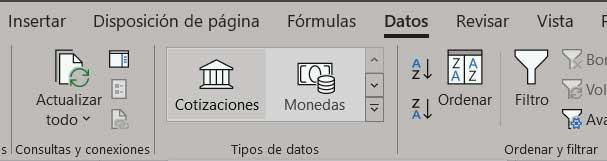
În acel moment, numele companiilor adăugate de noi vor fi înlocuite pe ecran cu numele lor oficiale pe bursă. Prin urmare, pentru a vă extrage prețul în acel moment precis și a-l adăuga în foaia de calcul, faceți clic pe pictograma în formă de casă situată în stânga fiecărei nomenclaturi.
Apoi se va deschide o mică fereastră corespunzătoare Motorul de căutare Bing de la Microsoft cu valoarea de piață a acelei companii specifice. Pentru a adăuga valoarea corespunzătoare în foaia noastră de calcul Excel, tot ce trebuie să facem este să facem clic pe câmpul de preț al ferestrei de valoare respective.
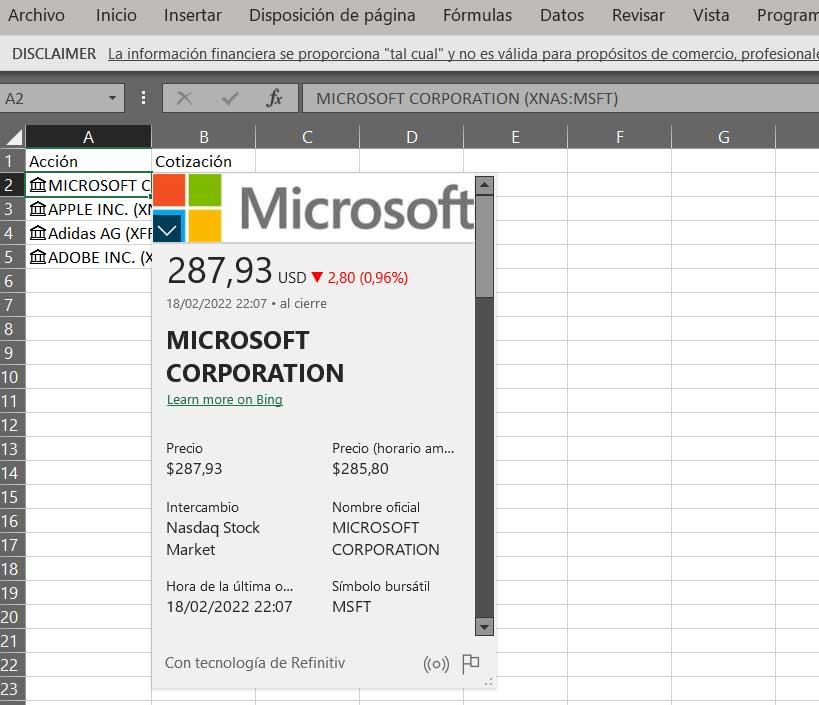
Acesta este ceva ce putem face cu fiecare dintre companii. Deși pentru a economisi timp, pur și simplu trageți mouse-ul din colțul din dreapta jos al primei celule, care are deja valoarea inclusă, până la sfârșit.